[视频]WORD插入对象cad图后怎么修改多余的空白
关于来自星星的你WORD插入对象cad图后怎么修改多余的空白,期待您的经验分享,我不知道说什么才好,除了谢谢
!
更新:2024-03-09 21:58:03优秀经验
来自中关村在线http://www.zol.com.cn/的优秀用户化影音手,于2018-09-28在生活百科知识平台总结分享了一篇关于“WORD插入对象cad图后怎么修改多余的空白赵薇”的经验,非常感谢化影音手的辛苦付出,他总结的解决技巧方法及常用办法如下:
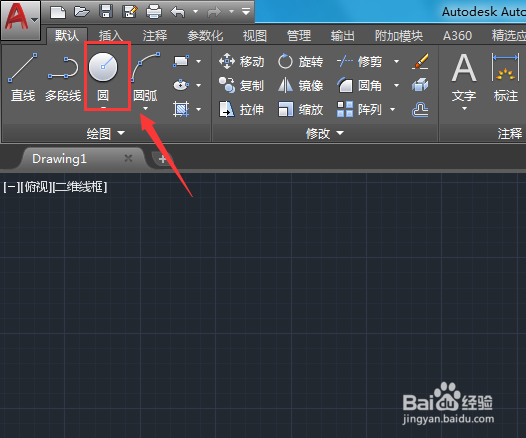 [图]2/7
[图]2/7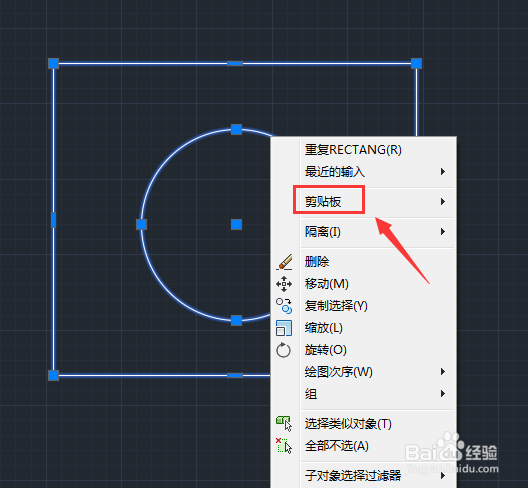 [图]3/7
[图]3/7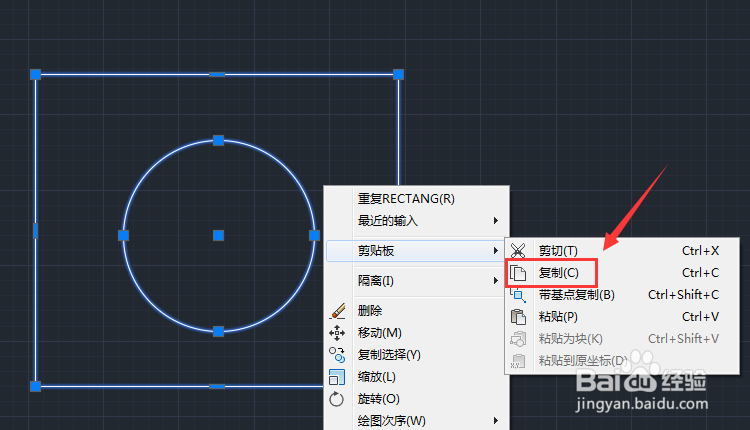 [图]4/7
[图]4/7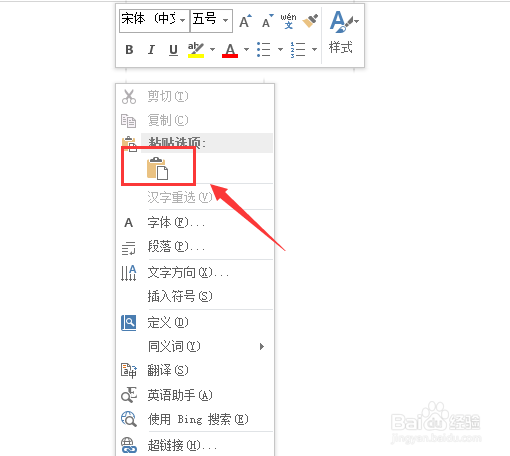 [图]5/7
[图]5/7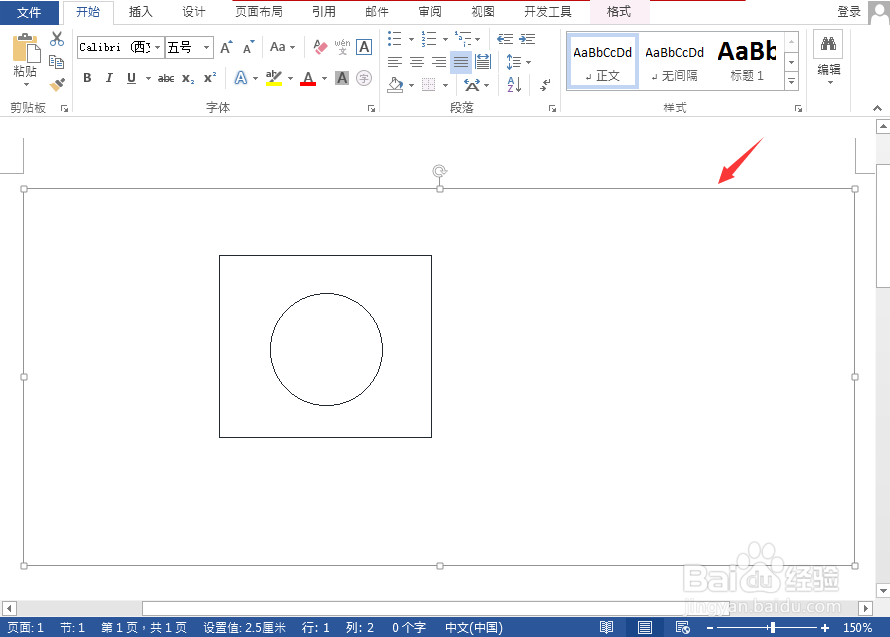 [图]6/7
[图]6/7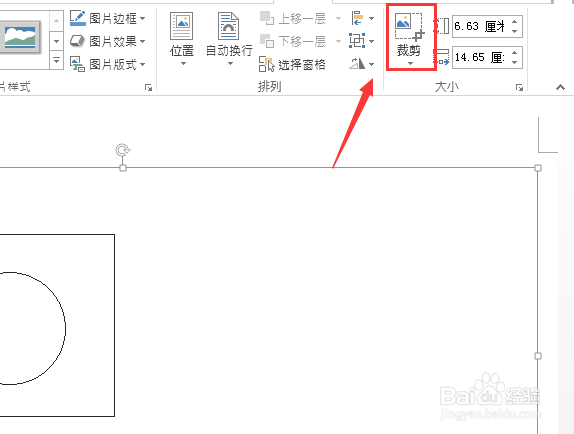 [图]7/7
[图]7/7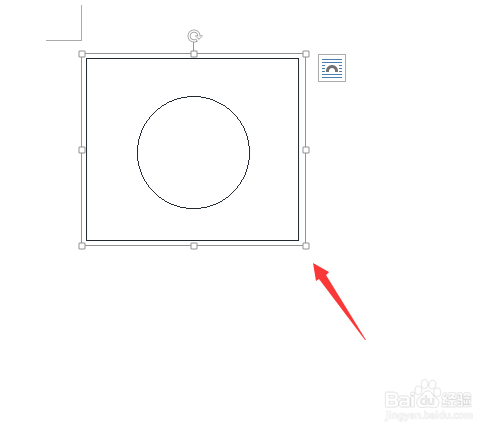 [图]
[图]
在使用word编辑文档时,我们有时会在word里插入CAD图形,当插入CAD图形时常常会出现多余的白色,这时该怎么解决呢,下面我们就来看看是如何解决的吧。
方法/步骤
1/7分步阅读首先我们打开CAD在绘图里找到圆形选项,如图所示:
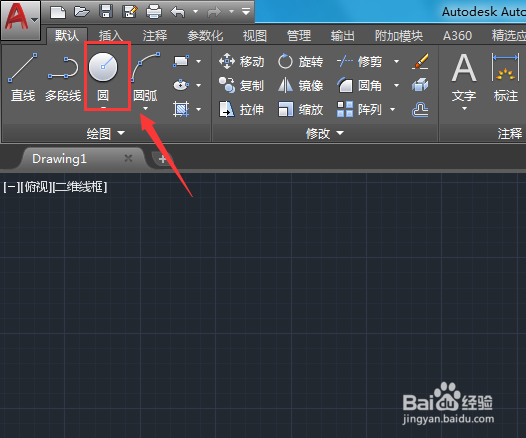 [图]2/7
[图]2/7选择圆形在绘图区里绘制一个圆形,然后在选择矩形在圆形的外面在绘制一个矩形,然后选择这两个图形单击鼠标右键,在弹出的右键菜单哪里找到剪贴板选项,如图所示:
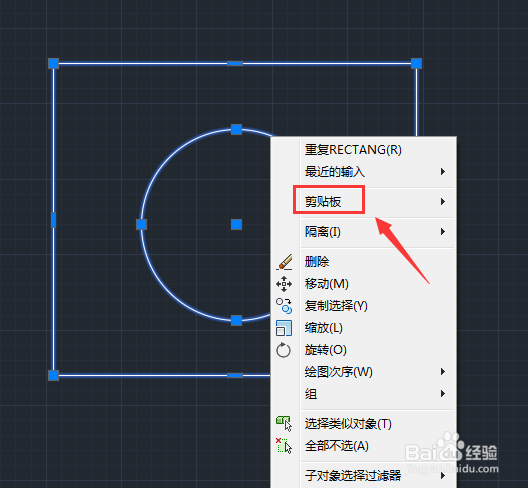 [图]3/7
[图]3/7点击剪切板选项在其子级菜单哪里找到复制选项,如图所示:
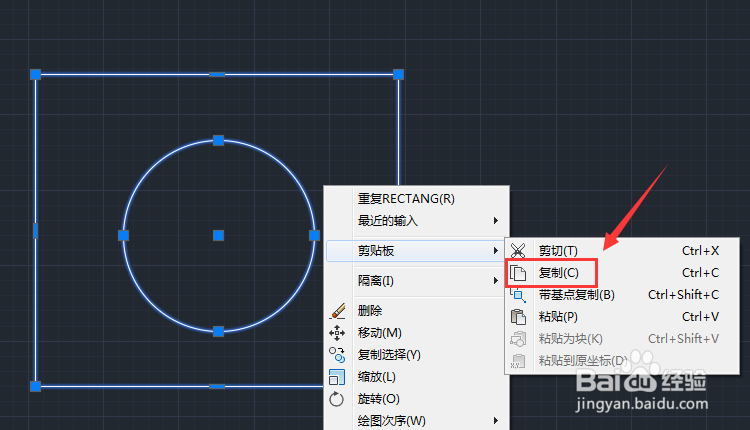 [图]4/7
[图]4/7复制好图形之后再将word打开,在word的编辑区里单击鼠标右键在右键菜单哪里找到粘贴选项,如图所示:
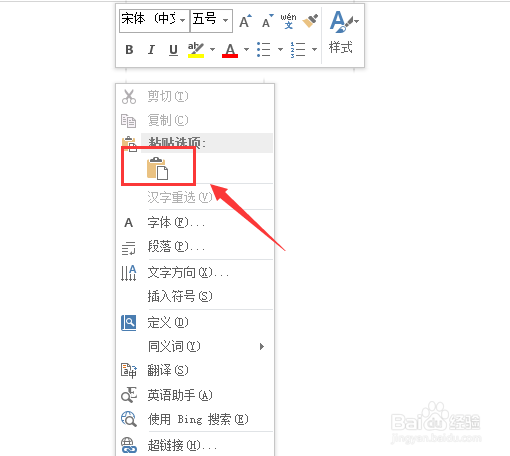 [图]5/7
[图]5/7点击粘贴之后我们就将CAD图形粘贴过来了,此时有很多多余的白色,如图所示:
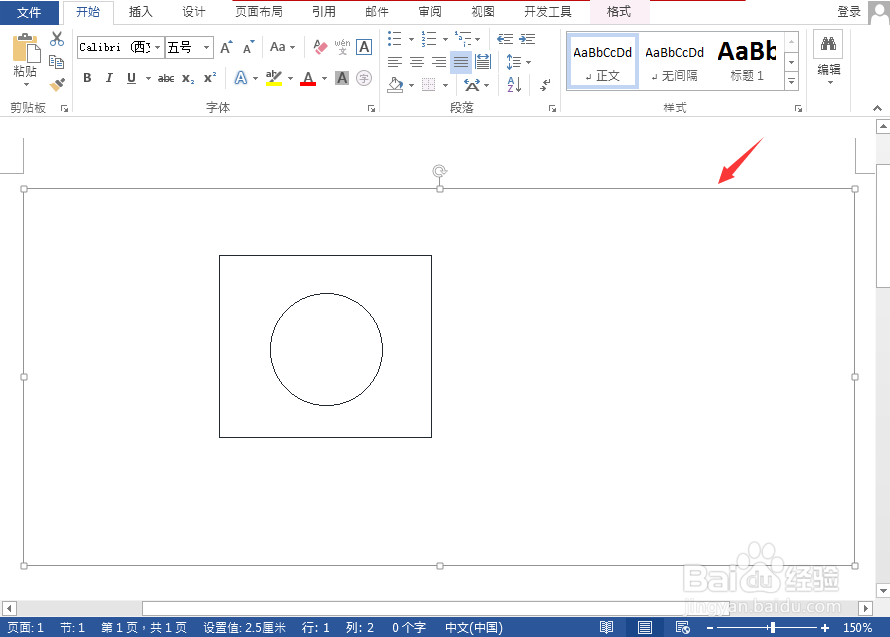 [图]6/7
[图]6/7我们双击CAD的这个图形在菜单那里找到裁剪选项,如图所示:
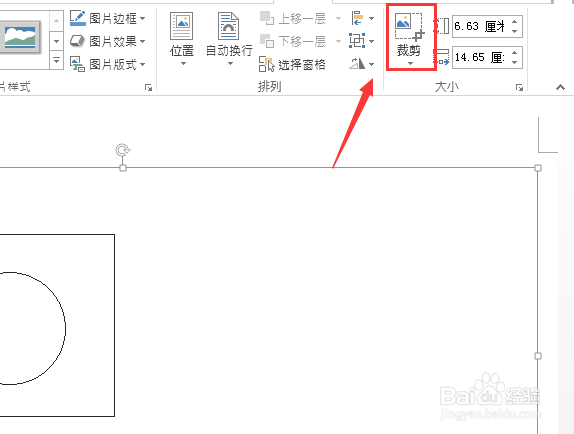 [图]7/7
[图]7/7点击裁剪选项我们依次调节裁剪的范围,这样我们就将多余的白色给去除了,其效果如图所示是:
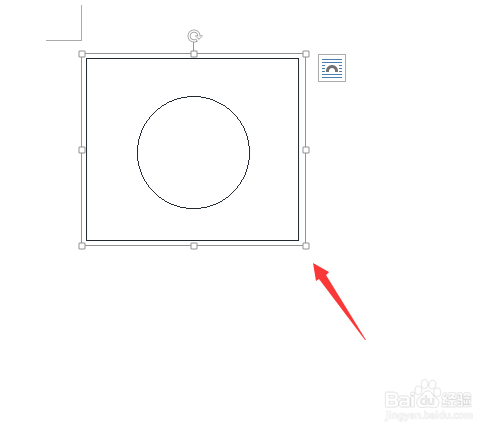 [图]
[图]编辑于2018-09-28,内容仅供参考并受版权保护
经验备注
我发现了这篇经验很有用:你也认同《WORD插入对象cad图后怎么修改多余的空白》的经验分享有价值,就请和朋友们一起分享吧。另外,WORD插入对象cad图后怎么修改多余的空白的经验内容仅供参考,如果您需解决具体问题(尤其法律、医学等领域),建议您详细咨询相关领域专业人士。经验知识实用生活指南-解决你所有的生活难题!未经许可,谢绝转载。本文网址:https://www.5058.cn/article/73c3ce284e2031e50343d9b8.html
运动/户外经验推荐
- Q苏宁易购APP怎么设置关怀版?
- Q帮忙怎样用最简单的方法瘦小腿?
- Q问大家哑铃锻炼方法图解——收藏版
- Q那样真人演示——怎样练腹肌最快最有效
- Q听说怎样瘦小腿上的肌肉
- Q你知道怎么减掉大腿上的肉?
- Q是什么【自由泳】动作要领图解及呼吸技巧
- Q这个【蛙泳】动作要领图解及换气技巧
- Q怎么6种不同的俯卧撑,直接练爆你的胸肌
- Q有多少怎样减掉肚子上的肥肉
- Q这些围棋基础入门教程
- Q了解下健身房减肥计划三步走
- Q请问怎样乘坐高铁?乘坐高铁的流程是什么?
- Q寻找八种不同俯卧撑的正确做法
- Q想要一份不可多得的健身房健身计划
- Q求学习排球站位图解
- Q介绍芭蕾舞七个手位图解
- Q你知道怎么减掉大腿上的肉?
- Q是什么怎么练劈叉?怎么快速劈叉?劈叉攻略!
- Q知道怎样用哑铃练胸肌(收藏版)
- Q[视频]你知道原神pc版怎么取消全屏
- Q哔哩哔哩怎么关闭青少年模式
- Q[视频]小爱同学语音唤醒功能怎么设置
- Q腾讯微云APP怎么开启相册自动备份?
已有 31500 位经验达人注册
已帮助 213410 人解决了问题


